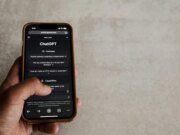Los lectores ayudan a respaldar a MSpoweruser. Es posible que recibamos una comisión si compra a través de nuestros enlaces.
Lea más en nuestra página de divulgación para saber cómo puede ayudar a MSPOWERUSER a sostener el equipo editorial.
Conocer las especificaciones de su PC es importante por diversas razones, desde garantizar la compatibilidad del software hasta solucionar problemas de rendimiento. Windows 10 ofrece varios métodos integrados para acceder rápidamente a esta información. Esta guía lo guiará a través de cada uno de estos métodos, brindándole un método claro y fácil de seguir para comprender la configuración de hardware y software de su sistema.
Ya sea que sea un jugador que verifica que su equipo cumpla con los requisitos mínimos para un nuevo título o un profesional que se asegura de que su sistema pueda manejar aplicaciones exigentes, comprender las especificaciones de su PC es esencial. Este artículo proporciona el conocimiento que necesita para acceder e interpretar con confianza la información de su sistema en Windows 10.
¿Cuáles son las diferentes formas de verificar las especificaciones de su PC en Windows 10?
Método 1: usar la información del sistema
La herramienta Información del sistema proporciona una descripción general completa de la configuración de hardware y software de su computadora.
- Presione la tecla de Windows, escriba “información del sistema” y presione Entrar.
- En la sección Resumen del sistema, encontrará detalles como:
- Nombre del sistema operativo
- fabricante del sistema
- modelo del sistema
- procesador
- Memoria física instalada (RAM)
- Versión/fecha del BIOS
- Expanda la sección “Componentes” en el panel izquierdo.
- Haga clic en “Pantalla” para ver información sobre su tarjeta gráfica, que incluye:
- nombre
- RAM del adaptador
- Versión del controlador
- Haga clic en “Almacenamiento” y luego en “Unidad” para ver su información de almacenamiento, que incluye:
- letra de unidad
- sistema de archivos
- tamaño total
- espacio libre
Método 2: uso de la herramienta de diagnóstico DirectX (dxdiag)
La herramienta de diagnóstico de DirectX se utiliza principalmente para solucionar problemas relacionados con DirectX, pero también proporciona información valiosa sobre el hardware de su sistema, especialmente su tarjeta gráfica.
- Presione la tecla de Windows, escriba “dxdiag” y presione Enter.
- Cuando se le solicite, haga clic en “Sí” para comprobar si sus controladores están firmados digitalmente.
- En la pestaña “Sistema”, encontrará información como la herramienta Información del sistema, que incluye:
- Sistema operativo
- procesador
- Memoria (RAM)
- Haga clic en la pestaña “Pantalla” para ver información detallada de la tarjeta gráfica, que incluye:
- nombre
- fabricante
- tipo de chip
- Memoria dedicada (VRAM)
- Versión del controlador
Método 3: usar el Administrador de tareas
El Administrador de tareas ofrece una forma rápida de verificar el uso de la CPU, la memoria y el disco en tiempo real y también muestra información básica del hardware.
- Presione Ctrl + Shift + Esc para abrir el Administrador de tareas.
- Haga clic en la pestaña “Rendimiento”.
- En el panel izquierdo, verás opciones para:
- CPU: muestra el modelo, el uso y la velocidad de la CPU.
- Memoria: muestra la RAM total, el uso y la velocidad.
- Disco: muestra el modelo, el uso y la capacidad del disco.
- GPU: muestra el modelo y el uso de la GPU.
Método 4: usar la aplicación Configuración
La aplicación Configuración proporciona una vista simplificada de algunas especificaciones clave del sistema.
- Presione la tecla de Windows, escriba “Configuración” y presione Entrar.
- Haga clic en “Sistema”.
- Haga clic en “Acerca de” en el panel izquierdo.
- En “Especificaciones del dispositivo” encontrará detalles como:
- procesador
- RAM está instalada
- Tipo de sistema (32 bits o 64 bits)
Consejos para interpretar las especificaciones de la PC
- Procesador: La CPU es el cerebro de su computadora. Mayores velocidades de reloj y más núcleos suelen indicar un mejor rendimiento.
- RAM: La memoria de acceso aleatorio se utiliza para el almacenamiento temporal de datos. Más RAM le permite ejecutar más aplicaciones simultáneamente sin ralentizar el rendimiento.
- Tarjeta gráfica: GPU es responsable de renderizar imágenes y videos. Una tarjeta gráfica dedicada es esencial para juegos y otras tareas con uso intensivo de gráficos.
- Almacenamiento: El disco duro o la unidad de estado sólido (SSD) almacena su sistema operativo, aplicaciones y archivos. Los SSD ofrecen un rendimiento significativamente más rápido que los discos duros tradicionales.
Comprender la configuración de su PC
| Presupuesto | descripción | importancia |
|---|---|---|
| Sistema operativo | Software que administra los recursos de hardware y software de su computadora | Determina la compatibilidad con software y hardware. |
| procesador | La unidad central de procesamiento (CPU) que ejecuta instrucciones. | Afecta el rendimiento general del sistema, especialmente para tareas que requieren un uso intensivo de la CPU. |
| RAM | Memoria de acceso aleatorio utilizada para el almacenamiento temporal de datos. | Afecta las capacidades multitarea y el rendimiento de aplicaciones con uso intensivo de memoria. |
| Tarjeta gráfica | La unidad de procesamiento de gráficos (GPU) que representa imágenes y videos. | Importante para juegos, edición de vídeo y otras aplicaciones gráficamente exigentes. |
| almacenamiento | El disco duro o unidad de estado sólido (SSD) que almacena su sistema operativo, aplicaciones y archivos. | Afecta el tiempo de arranque, la velocidad de carga de las aplicaciones y la capacidad de respuesta general del sistema. Los SSD son generalmente más rápidos que los HDD tradicionales. |
Conozca los detalles de su sistema
Comprender las especificaciones de su PC le permite tomar decisiones informadas sobre la compatibilidad del software, las actualizaciones de hardware y la solución de problemas. Utilizando los métodos descritos anteriormente, puede acceder e interpretar fácilmente la información de su sistema.
Preguntas frecuentes
¿Cómo reviso mi tarjeta gráfica en Windows 10? Puede verificar la información de su tarjeta gráfica utilizando la Herramienta de información del sistema, la Herramienta de diagnóstico DirectX (dxdiag) o el Administrador de tareas.
¿Cuál es la diferencia entre RAM y VRAM? La CPU utiliza la RAM (memoria de acceso aleatorio) para tareas de propósito general, mientras que la VRAM (RAM de vídeo) es la memoria dedicada que utiliza la tarjeta gráfica para representar imágenes y vídeos.
¿Cuánta RAM necesito para jugar? 8 GB de RAM es el mínimo para la mayoría de los juegos modernos, pero se recomiendan 16 GB para una experiencia fluida.
¿Cómo sé si mi computadora es de 32 o 64 bits? Puede encontrar esta información en la herramienta Información del sistema o en la aplicación Configuración en “Acerca de”.
¿Cuál es el mejor procesador para jugar? Un buen procesador para juegos debe tener una velocidad de reloj alta y al menos cuatro núcleos. Los procesadores Intel Core i5 o AMD Ryzen 5 son opciones populares.
Edgar es un editor tecnológico con más de 10 años de experiencia, especializado en IA, tecnologías emergentes e innovación digital. Proporciona artículos claros y atractivos que simplifican temas complejos y, al mismo tiempo, cubren la seguridad y la privacidad para ayudar a los lectores a proteger sus vidas digitales.